11 Ontbrekende Android-functies die u nu kunt krijgen

Dankzij de openheid van Android konden externe ontwikkelaars slimme tools bouwen waar Google niet aan had gedacht. Zelfs als je zweert bij aandelen van Android, is het moeilijk te beargumenteren dat het enkele verbeteringen niet kon gebruiken.
Hier zijn enkele handige functies waarvan we hopen dat Google deze native toevoegt aan Android. Ondertussen kunnen deze gelikte Android-apps het gat opvullen en je een aantal handige functies bieden waar je dol op bent.
1. Uitsmijter: tijdelijke machtigingen voor apps
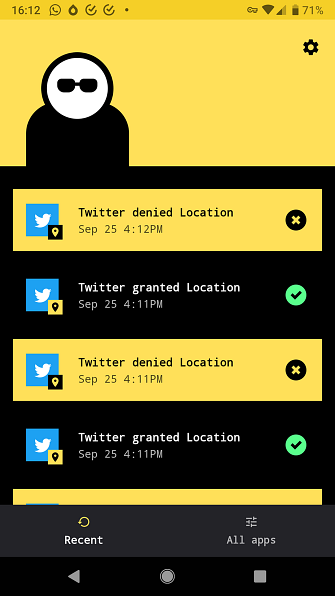
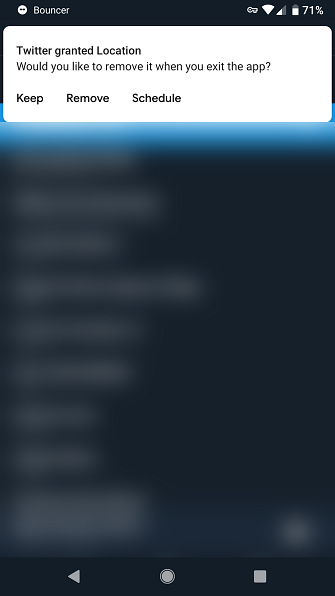
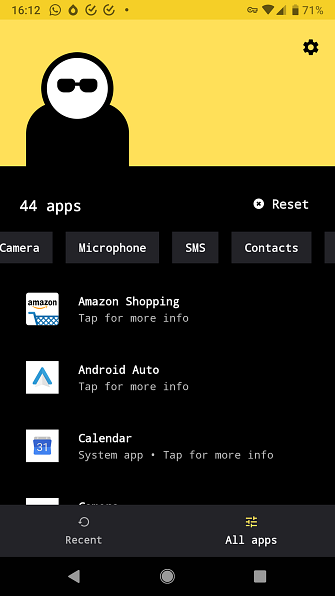
Toestemmingen op Android Wat zijn Android-machtigingen en waarom zou u om u geven? Wat zijn Android-machtigingen en waarom zou u om u geven? Installeer je ooit Android-apps zonder een seconde na te denken? Hier is alles wat u moet weten over Android-app-machtigingen, hoe ze zijn gewijzigd en hoe dit u beïnvloedt. Meer lezen is al een tijdje een puinhoop. Hoewel Android Marshmallow en later granulaire rechten hebben, is het nog steeds geen perfect systeem. Een enkele goedkeuring kan ertoe leiden dat u persoonlijke gegevens lekt naar een app van derden die u seconden geleden heeft geïnstalleerd.
Een app genaamd Bouncer verandert dit door de mogelijkheid te bieden tijdelijke machtigingen te verlenen. Wanneer je een toestemming goedkeurt die een app vereist, gooit Bouncer een melding. Hiermee kunt u configureren of u die toestemming wilt intrekken zodra u de app afsluit.
Als u bijvoorbeeld locatietoegang tot Uber alleen wilt toestaan tijdens het boeken van een rit en niet wilt dat de app op de achtergrond naar u snuffelt, kunt u Bouncer vertellen om de toestemming binnen een uur in te trekken. Zodra het verloopt, heeft Uber geen toegang meer tot uw verblijfplaats. Met Bouncer kun je al je bestaande rechten bekijken.
Download: Bouncer ($ 1)
2. Notif Log: Meldingsgeschiedenis
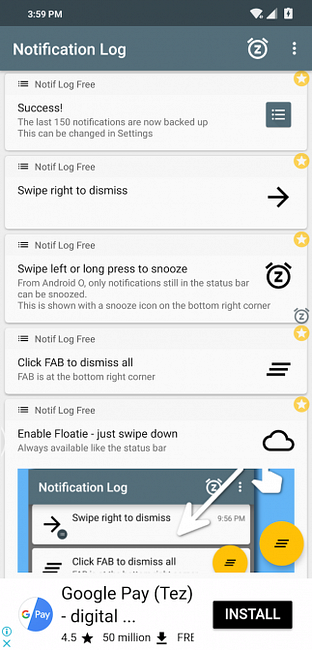
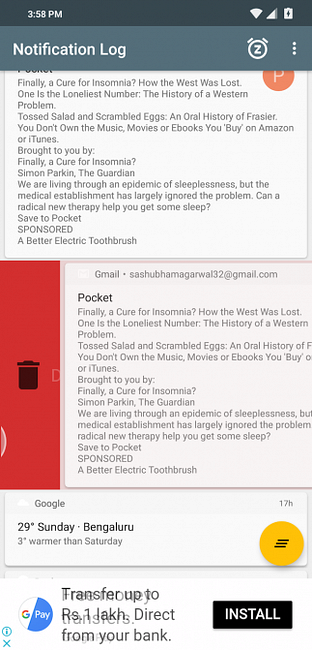
Android heeft een verborgen functie waarmee je alle meldingen kunt bekijken Hoe je notificatiegeschiedenis op Android kunt bekijken Hoe je notificatiegeschiedenis op Android kunt bekijken We hebben het allemaal gedaan: een melding flitst op je telefoon, maar voordat je een kans om het te lezen, je hebt het per ongeluk weggevaagd. Het is voor altijd verdwenen. Of is het? Lees meer dat je in het verleden hebt ontvangen. Maar het is moeilijk te bereiken en heeft een nogal barebones-functieset.
Gebruik Notif Log om een betere, meer interactieve geschiedenis van meldingen te krijgen. Het belangrijkste doel is om elk van uw binnenkomende meldingen zo te registreren dat zelfs als u ze in het meldingenvenster negeert, u ze opnieuw kunt bekijken in de app. Bovendien kunt u meldingen snoozen voor later en zelfs toegang krijgen tot de snelle acties die aan elk van hen zijn gekoppeld.
Download: Meldingslog (gratis) | Notif Log Pro ($ 1)
3. Lynket: betere aangepaste tabbladen
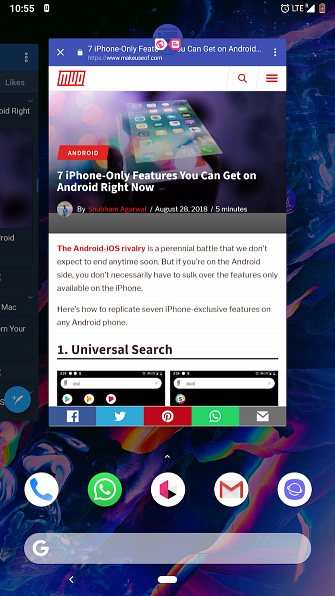
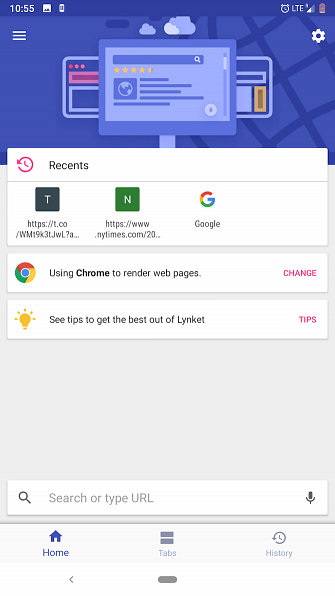
De functie Aangepaste tabbladen van Chrome is een probleemloze manier voor ontwikkelaars om hun gebruikers een webpagina te laten lezen zonder hun apps te verlaten. Maar helaas wegen de nadelen ervan aanzienlijk op tegen de verdiensten; je kunt niet multitasken tussen deze tabbladen en je verliest ze allemaal wanneer je terugkeert naar de app.
Een gratis app genaamd Lynket presenteert een betere oplossing waar Google zeker enkele ideeën van zou moeten lenen. Wanneer Lynket is geconfigureerd als de standaardbrowser, wordt elke aangepaste tabblad die u opent geopend voor een afzonderlijk venster op uw telefoon, zodat u eenvoudig meerdere taken kunt multitasken.
Bovendien voegt de app deze links ook toe aan de geschiedenis, zodat je ze niet voor eeuwig kwijtraakt als je ze per ongeluk wegvaagt. Het kan zelfs aangepaste tabbladen als een zwevende ballon lanceren en ze op de achtergrond laden als u ze niet meteen wilt volgen.
Download: Lynket (gratis)
4. Sesam-snelkoppelingen: universele zoekopdracht
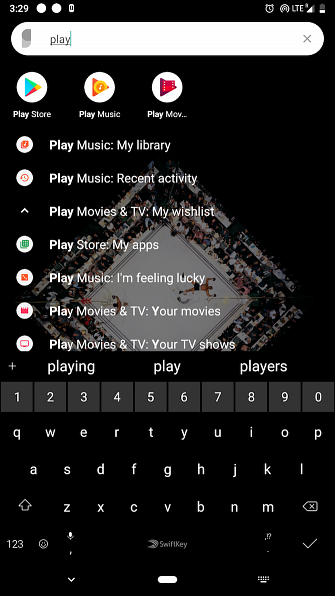
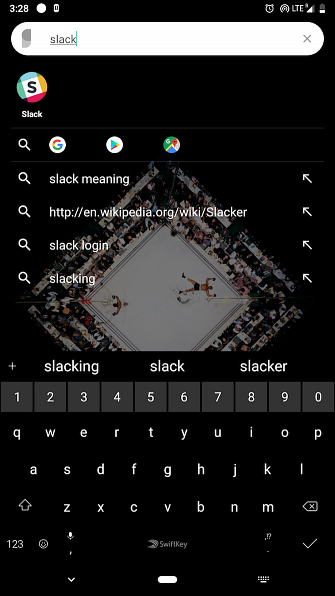
Vreemd genoeg ontbreekt er nog steeds een universele zoekopdracht in Android. U kunt de Google-zoekbalk gebruiken, maar deze is niet snel en niet universeel. Voer apps in zoals Sesame Shortcuts, waarmee u snel door uw telefoon kunt bladeren.
Het enige dat u hoeft te doen, is een extern opstartprogramma in te stellen en Sesame-snelkoppelingen te configureren om een bepaald gebaar uit te voeren. Als u dit zelf niet wilt configureren, is een ingebouwde universele zoekopdracht een van de vele redenen om Smart Launcher te gebruiken.
Download: Sesam-snelkoppelingen (gratis, premium-versie beschikbaar)
Download: Smart Launcher (gratis, premium-versie beschikbaar)
5. Clipper: Clipboard Manager
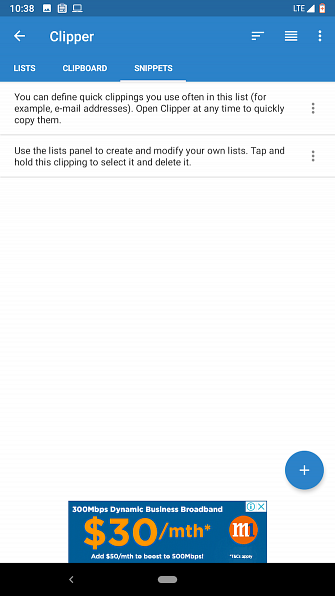
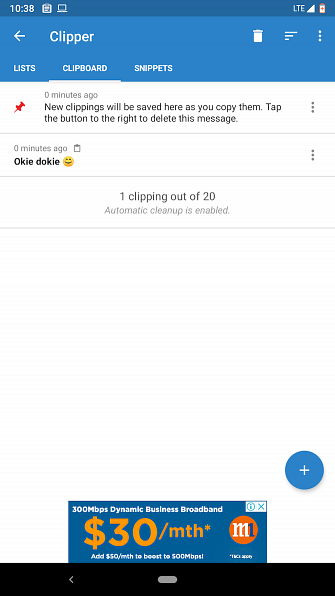
Het klembord van Android is functioneel Het klembord beheren op Android Het klembord beheren op Android Vraagt u zich af hoe u kunt kopiëren en plakken op Android? Hier is hoe kopiëren en plakken werkt, samen met de beste apps om het te verbeteren. Meer lezen, maar niet fantastisch. De enige functie die Google moet bieden voordat al het andere een goede klembordmanager is. Gelukkig hebben apps zoals Clipper dit al eeuwenlang aangeboden.
Voor niet-ingewijden registreert een klembordmanager alles wat u kopieert, zodat u niet naar een andere app hoeft terug te gaan en de tekst opnieuw hoeft te kopiëren. U kunt alle knipsels die u in het verleden hebt genomen, controleren en opnieuw pakken.
Download: Clipper (gratis) | Clipper Plus ($ 2)
6. UnApp: Bulk verwijderingen
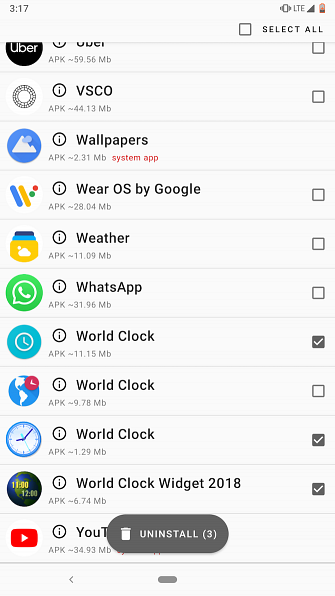
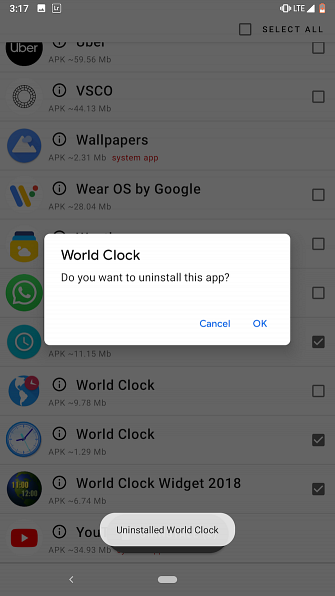
De Play Store heeft miljoenen apps, dus het is redelijk om aan te nemen dat je er veel van hebt geïnstalleerd. Wat niet logisch is, is dat je op geen enkele manier meerdere apps in één keer kunt verwijderen. Het installeren van een app met de naam UnApp verleent deze functionaliteit echter.
Met UnApp kunt u verschillende apps op uw telefoon selecteren en ze allemaal met één tik verwijderen. U kunt zoveel als u wilt verwijderen en nooit zorgen maken over het proces waarbij u tientallen apps afzonderlijk verwijdert.
Download: UnApp (gratis, premium-versie beschikbaar)
7. Datally: gegevensbeheer
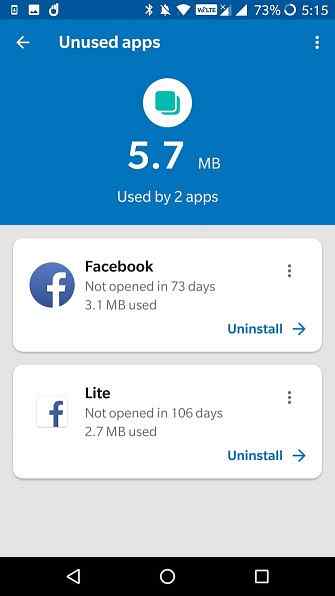
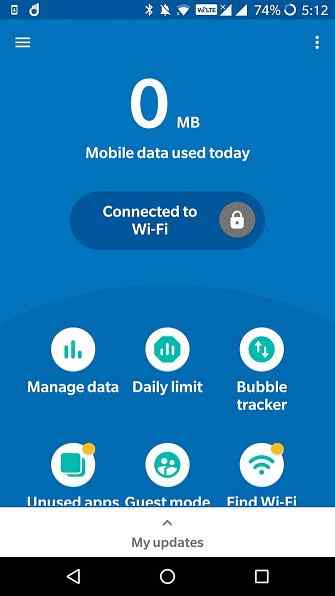
Dat is de eigen app van Google. Maar we denken dat het een plekje verdient in de instellingen van Android, niet als een op zichzelf staand hulpprogramma.
Dat komt omdat Android's eigen functies voor gegevensbeheer onvoldoende zijn voor de manier waarop mensen tegenwoordig hun telefoons gebruiken. Er zijn geen app-limieten, gedetailleerde overzichten of een van de andere geavanceerde mogelijkheden die Datally biedt. Daarnaast heeft Datally een gastmodus en kunt u zelfs limieten per dag instellen, naast de maand.
Download: Dataal (gratis)
8. Snelle instellingen
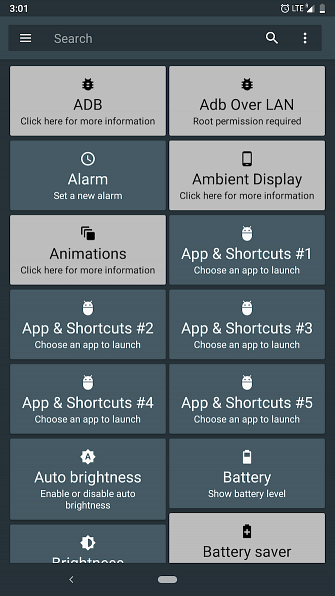
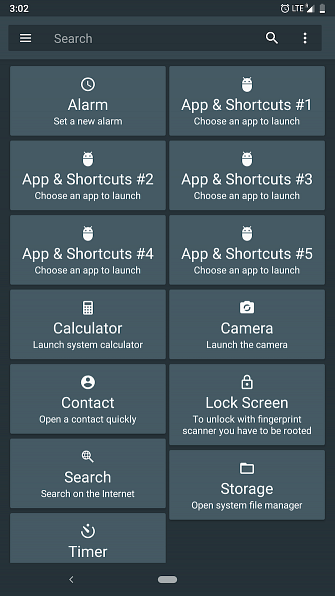
Met Android Nougat maakte Google het voor ontwikkelaars mogelijk om aangepaste snelle instellingen aan te bieden. Android bundelt echter niet een heleboel van deze standaard. Zelfs voor iets dat zo eenvoudig is als het openen van de bestandsbrowser, moet je de instellingen doorlopen. Daarom zou Google een app moeten bekijken met de titel Snelle instellingen.
Snelle instellingen brengt tegels voor een groot aantal andere native Android-functies. Deze omvatten batterijniveau, opslag, weer en nog veel meer. Er zijn een hoop andere acties die je misschien handig vindt, zoals cafeïne om te voorkomen dat het scherm in slaap valt, dobbelstenen voor het genereren van een willekeurig aantal dobbelstenen en meer.
Download: Snelle instellingen (gratis)
9. Notifix: meldingsbundels
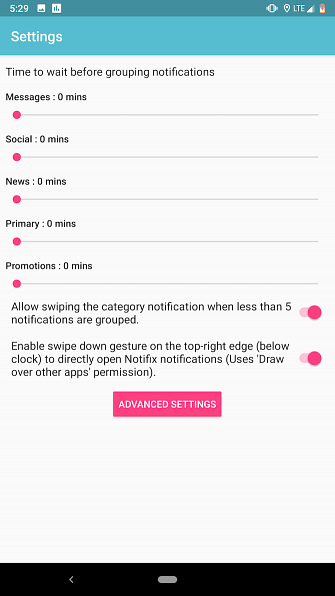
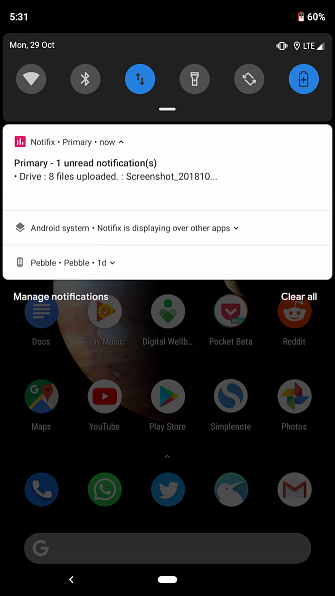
Van alle meldingen die je elk uur ontvangt, is de kans groot dat je niet meteen aan de meeste van hen hoeft deel te nemen. Helaas heeft Android nog niets om je te helpen dat raadsel. Maar dat zou kunnen als Google enige inspiratie uit Notifix haalt.
U kunt Notifix beschouwen als Inbox-bundels voor uw Android-meldingen. De app scheidt waarschuwingen in verschillende categorieën, zoals promoties, nieuws, en berichten. Dit maakt het veel minder omslachtig om te zeggen welke belangrijk zijn en welke niet. Notifix werkt met alle apps, omdat het het type van de app leest om te bepalen op welk kanaal het is.
Download: Notifix (gratis)
10. Consciënt: Context-Aware Automation
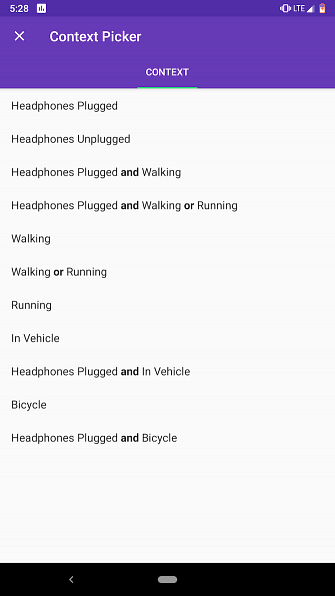
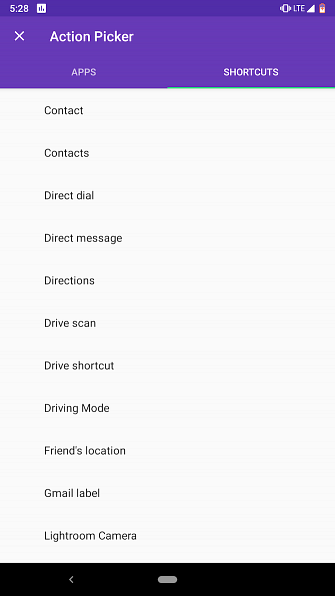
Ondanks Google's bekwaamheid als AI, is automatisering nog steeds vrijwel onbestaande op Android. Een app genaamd Conscient is de ideale plek om te beginnen begrijpen hoe contextueel bewuste automatisering zo goed past in het leven van uw smartphone.
Conscient laat je Fences instellen, wat in feite gebeurtenistriggers zijn. U kunt app-acties aan deze triggers koppelen en deze worden uitgevoerd zodra u aan hun voorwaarden voldoet. Je kunt Spotify bijvoorbeeld automatisch laten starten wanneer je begint met spelen en een koptelefoon op hebt staan.
Bekijk voor meer automatisering de geautomatiseerde Android-instellingen die iedereen zou moeten gebruiken.
Download: Consciënt (gratis, premium versie beschikbaar)
11. Kennisgeving: ongedaan maken voor meldingen
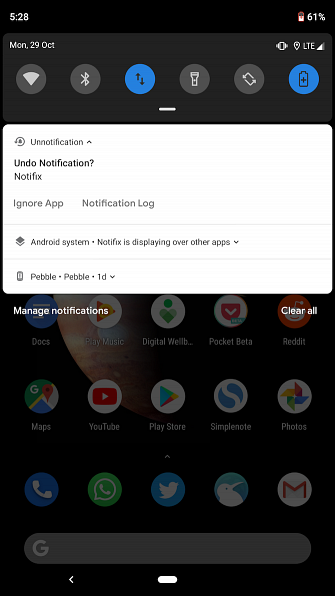
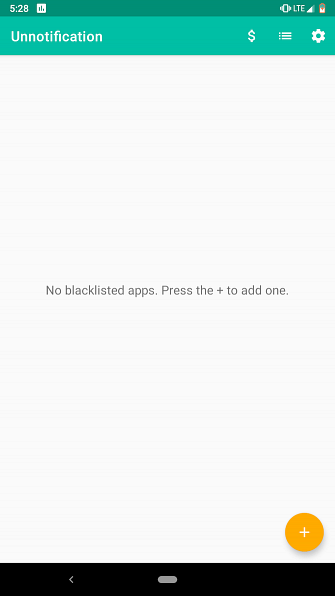
Met zoveel apps die je meldingen met inhoud overspoelen, kun je gemakkelijk per ongeluk een wegvegen die je eigenlijk wilde controleren. Zou het niet geweldig zijn als het mogelijk was om ongedaan te maken voor meldingen?
Het is met de hulp van Unnotification. De app genereert een waarschuwing telkens wanneer u een melding verwijdert, zodat u indien nodig terug kunt gaan. Je zou kunnen zeggen dat dit vervelend zou worden als er tonnen van zijn. In dat geval kunt u met Unnotification specifieke apps uitsluiten.
Download: Unnotification (gratis)
De beste Android-ervaring
Google heeft Android met veel functies ingepakt. Maar helaas, de fragmentatieproblemen beperken de meerderheid van gebruikers ervan deze te ervaren.
Daarom moet u ervoor zorgen dat u de volgende keer dat u op weg gaat om een nieuwe Android-telefoon te kopen, controleert welke fabrikanten het meest punctueel zijn met software-updates Welke smartphonefabrikanten zijn het beste voor Android-updates? Welke smartphonefabrikanten zijn het beste voor Android-updates? Android-telefoons zijn niet altijd gegarandeerd bijgewerkt, dus hoe weet u voor welke fabrikant u moet kiezen? Lees verder .
Ontdek meer over: Android-apps, Android-aanpassingen, Android-tips.


